qq窗口抖动没反应怎么办?qq窗口抖动没反应处理方法
时间:2023-1-28作者:未知来源:三度网教程人气:
- 本站电脑知识提供应用软件知识,计算机网络软件知识,计算机系统工具知识,电脑配置知识,电脑故障排除和电脑常识大全,帮助您更好的学习电脑!不为别的,只因有共同的爱好,为软件和互联网发展出一分力!
qq窗口抖动没反应怎么办?太平洋下载网小编胖胖带来了qq窗口抖动没反应解决方法,有很多朋友表示自己给好友发送窗口抖动对方却没有反应,这是怎么回事呢?该如何解决呢?请看下文吧。
,1、打开QQ,在QQ登录界面输入QQ号码和QQ密码,点击“登录”按钮开始登录QQ,在QQ登陆后出现主面板,点击下面的设置图标。
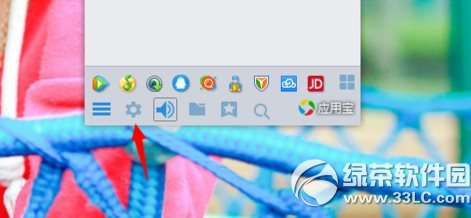
2、在“系统设置”界面点击左边的“会话窗口”进入会话窗口界面,进行抖动窗口的设置。
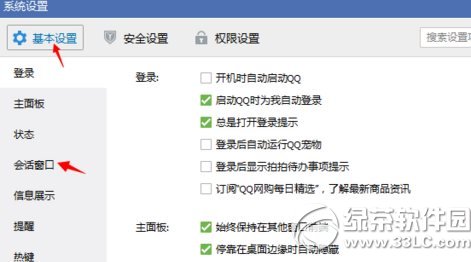
3、看看“允许接收窗口抖动”选项,看看复选框按钮是不是没有勾选,若没有勾选就表示点击窗口抖动时就不会有反应。
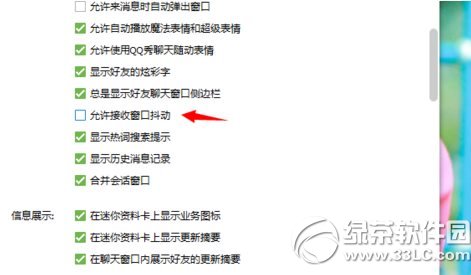
点击勾选“允许接收窗口抖动”复选框按钮,然后会自动保存设置,点击关闭按钮关闭窗口即可。
太平洋下载网
ie浏览器怎么设置多窗口?ie浏览器多窗口设置教程
qq聊天窗口广告怎么去掉?QQ2013 Beta4屏蔽会话窗口广告方法学习教程快速掌握从入门到精通的电脑知识